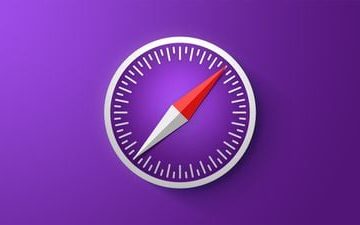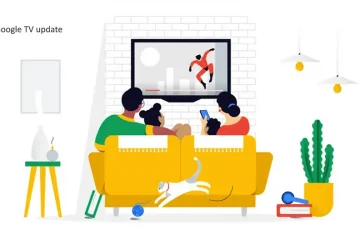WhatsApp là một dịch vụ nhắn tin tức thời phổ biến có sẵn trên Android và iOS. Tuy nhiên, một số tính năng quan trọng vẫn bị thiếu trong ứng dụng, chẳng hạn như khả năng lên lịch tin nhắn WhatsApp.
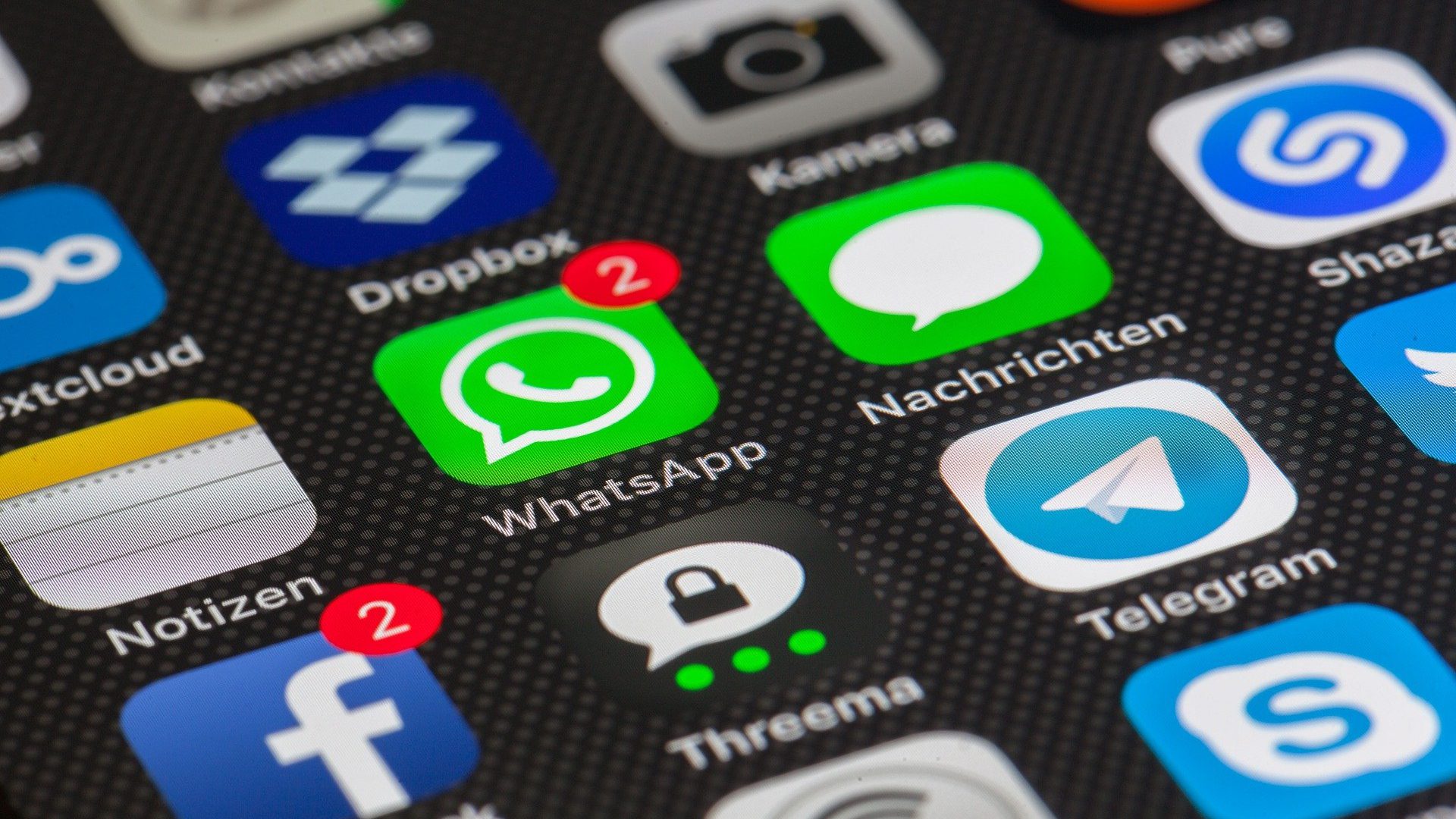
Tuy nhiên, giống như hầu hết mọi thứ trên internet, có một giải pháp để lên lịch cho tin nhắn WhatsApp. Giống như sử dụng hai tài khoản WhatsApp trên iPhone của bạn. Chúng tôi sẽ sử dụng ứng dụng Phím tắt trên iOS để thực hiện thủ thuật này. Người dùng Android có thể xem hướng dẫn của chúng tôi về cách lên lịch cho độ tuổi của người nhắn tin WhatsApp trên Android.
Tại sao nên lên lịch tin nhắn trên WhatsApp
Bạn có thể muốn lên lịch cho tin nhắn WhatsApp vì nhiều lý do. Hãy giả sử đó là sinh nhật của bạn bè bạn vào ngày hôm sau và bạn muốn chúc họ. Tuy nhiên, bạn không muốn thức đến nửa đêm. Bạn có thể lên lịch một tin nhắn viết sẵn trên WhatsApp cho bạn bè của mình, tin nhắn này sẽ được gửi tự động vào lúc nửa đêm.

Lên lịch cho tin nhắn cũng là một cách hay để trả lời tin nhắn ngay lập tức nếu bạn không muốn trả lời tin nhắn ngay lập tức. Bạn có thể lên lịch tin nhắn vào một thời điểm hoặc ngày sau đó và điện thoại của bạn sẽ tự động gửi tin nhắn đó ngay cả khi bạn không ở gần điện thoại của mình.
Cách lên lịch tin nhắn WhatsApp trên iPhone của bạn
Có một số cách để gửi tin nhắn WhatsApp đã lên lịch qua iPhone của bạn. Phương pháp chúng tôi đang sử dụng liên quan đến ứng dụng Phím tắt trên iOS. Điều này là do Phím tắt là ứng dụng của bên thứ nhất trực tiếp từ Apple và an toàn và bảo mật. Không có sự tham gia của ứng dụng bên thứ ba trong trường hợp này.
Các phím tắt là một cách hiệu quả để tự động hóa các tác vụ trên iPhone của bạn. Bạn có thể sử dụng một số phím tắt tiện lợi thường xuyên để giúp mọi thứ dễ dàng hơn khi sử dụng iPhone của mình. Chúng tôi sẽ tạo một Lối tắt tùy chỉnh để gửi tin nhắn theo lịch trình đến một liên hệ đã chọn trên WhatsApp.
Đây là cách tạo lối tắt tùy chỉnh.
Bước 1: Mở ứng dụng Phím tắt trên iPhone của bạn. Nếu bạn chưa cài đặt sẵn hoặc gỡ cài đặt trước đó, hãy truy cập App Store và cài đặt.
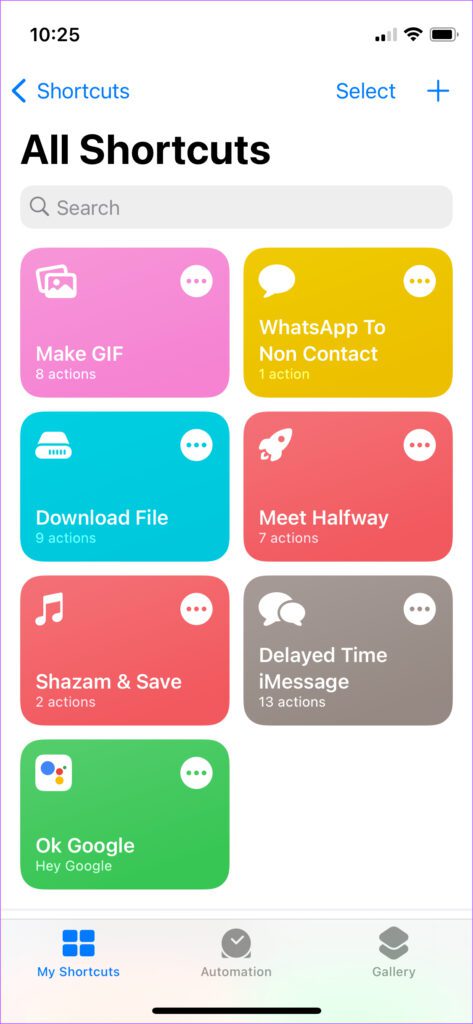
Bước 2: Chuyển sang phần Tự động hóa bằng thanh ở dưới cùng.
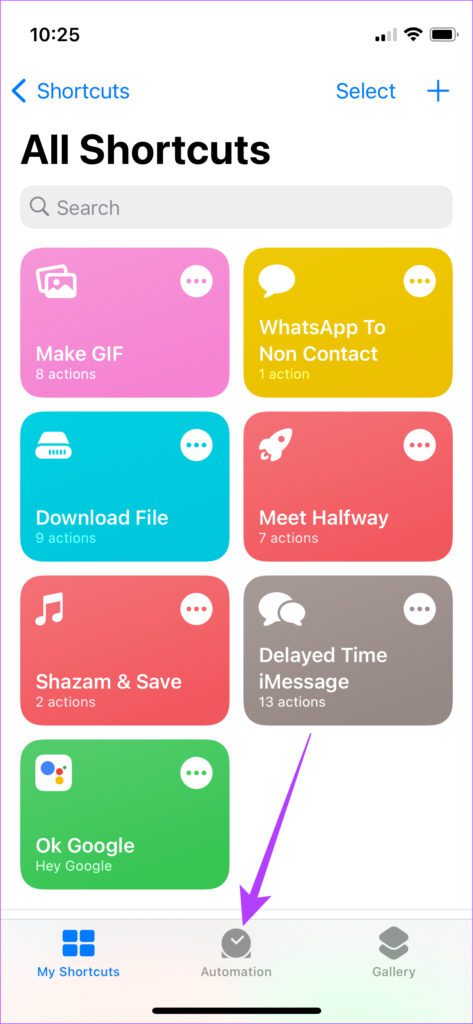
Bước 3: Chọn Tạo tự động hóa cá nhân.
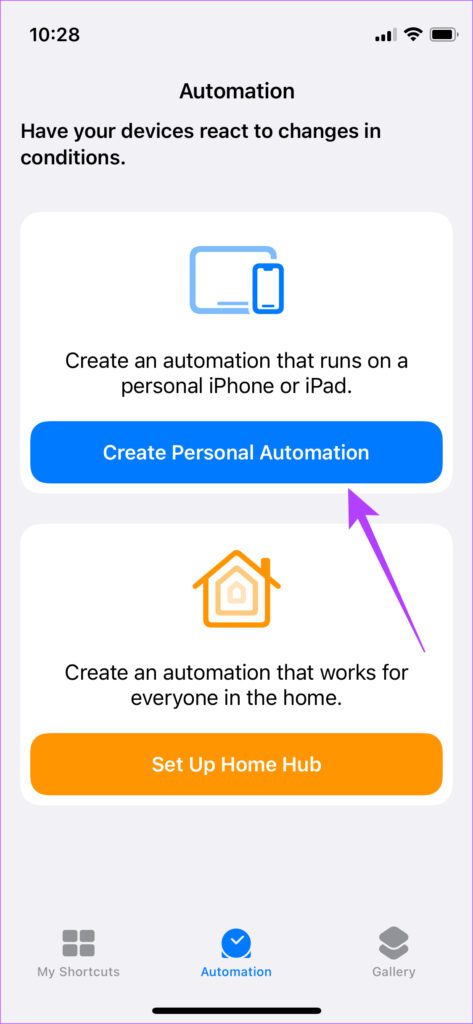
Bước 4: Quyết định ngày và giờ bạn muốn lên lịch cho tin nhắn của mình. Sau đó, nhấn vào Thời gian trong ngày. Bạn luôn có thể thay đổi nó sau.
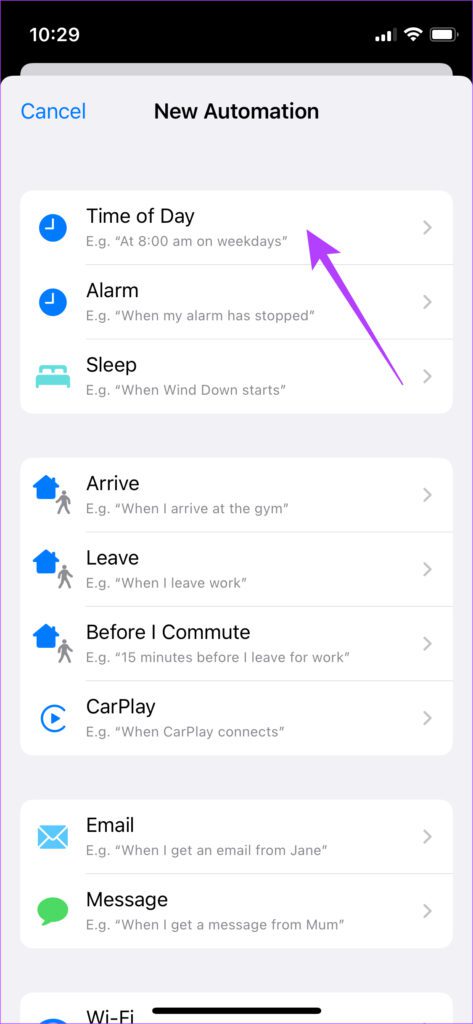
Bước 5: Nhấn vào Thời gian trong ngày. Chạm vào đồng hồ hiển thị thời gian và thay đổi nó thành thời gian bạn muốn lên lịch tin nhắn.
Bước 6: Trong phần Lặp lại, chọn tùy chọn Hàng tháng. Bây giờ, hãy chọn ngày mà bạn muốn lên lịch cho tin nhắn.
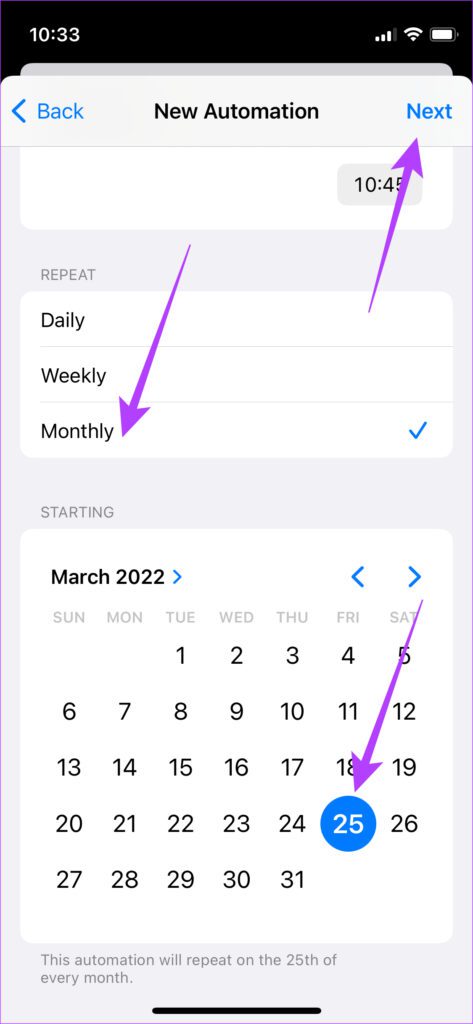
Bước 7: Khi bạn đã chọn ngày và giờ bạn muốn gửi tin nhắn đã lên lịch, hãy nhấn vào Tiếp theo ở trên cùng-góc bên phải.
Bước 8: Chọn Thêm hành động.
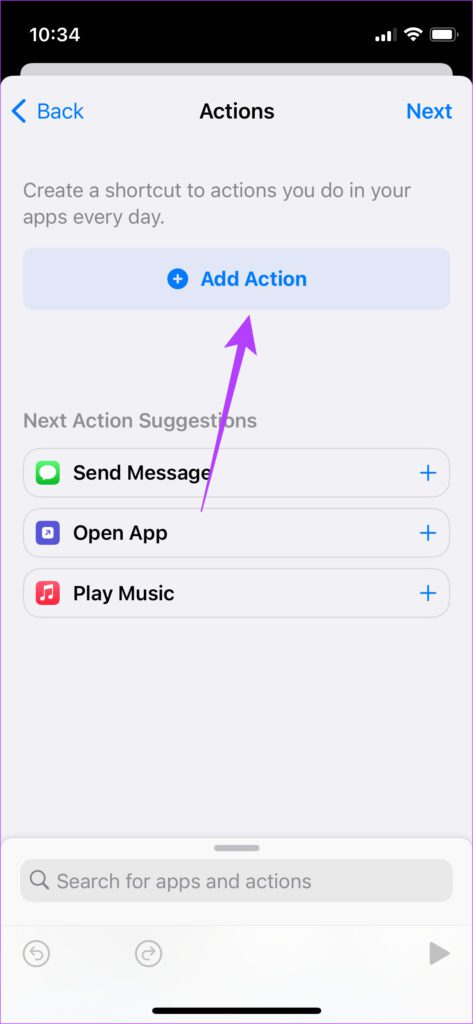
Bước 9: Chuyển sang tab Ứng dụng từ Danh mục.
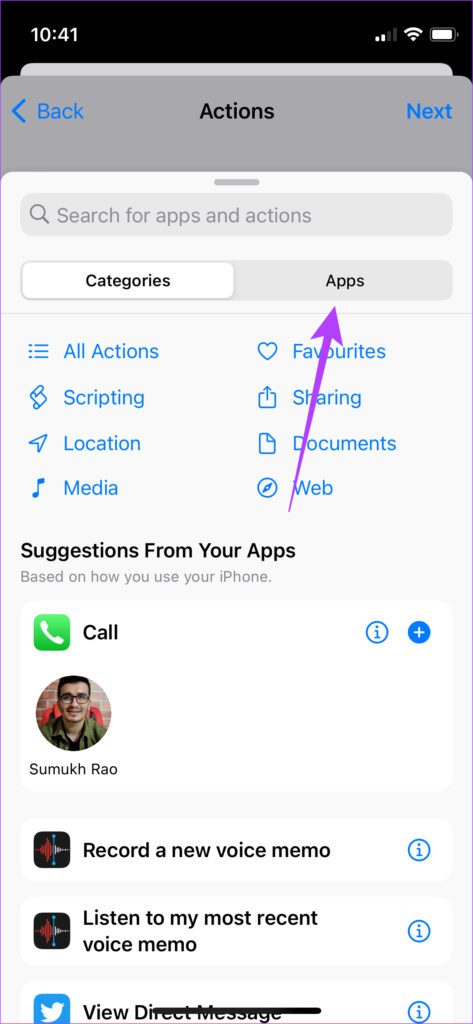
Bước 10: Cuộn xuống danh sách ứng dụng của bạn để tìm WhatsApp. Nhấn vào nó.
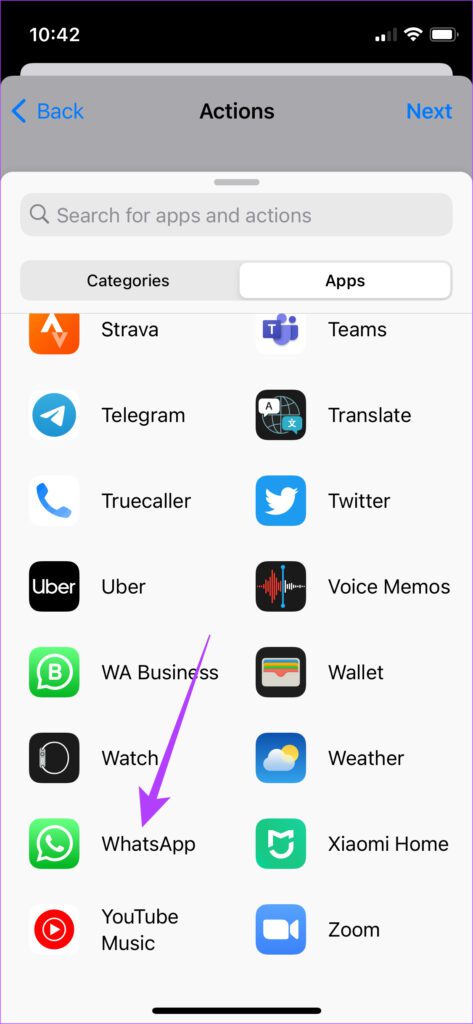
Bước 11: Chọn Gửi tin nhắn. Không chọn’Gửi tin nhắn qua WhatsApp’-Đây là hai tùy chọn khác nhau.
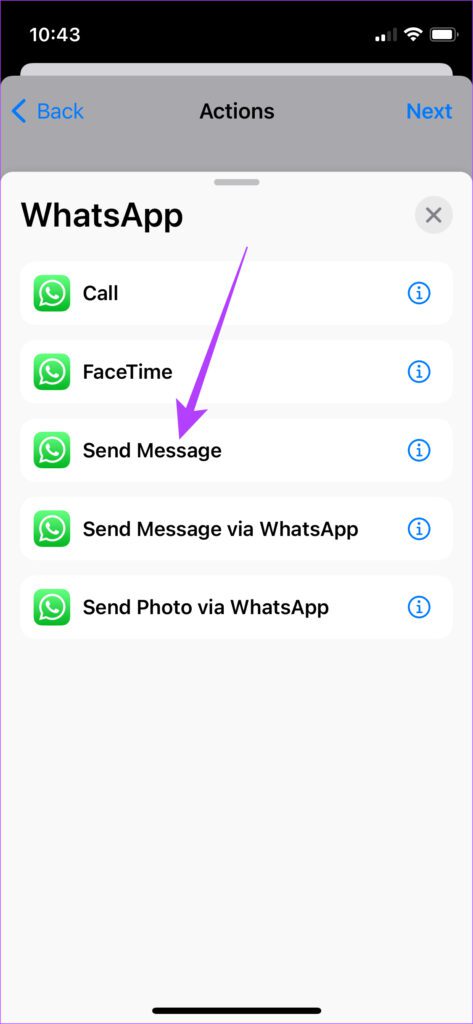
Bước 12: Nhấn vào Tin nhắn và nhập tin nhắn bạn muốn gửi.
Bước 13: Tiếp theo, chạm vào Người nhận và chọn liên hệ bạn muốn gửi tin nhắn.
Bước 14: Bạn cũng có thể thêm nhiều người nhận bằng cách chọn biểu tượng’+’.
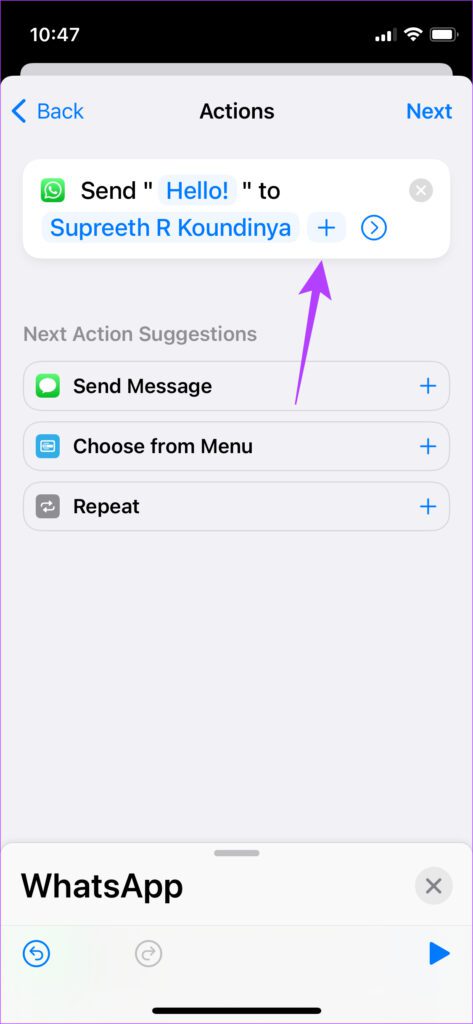
Bước 15: Nhấn vào Tiếp theo ở góc trên bên phải.
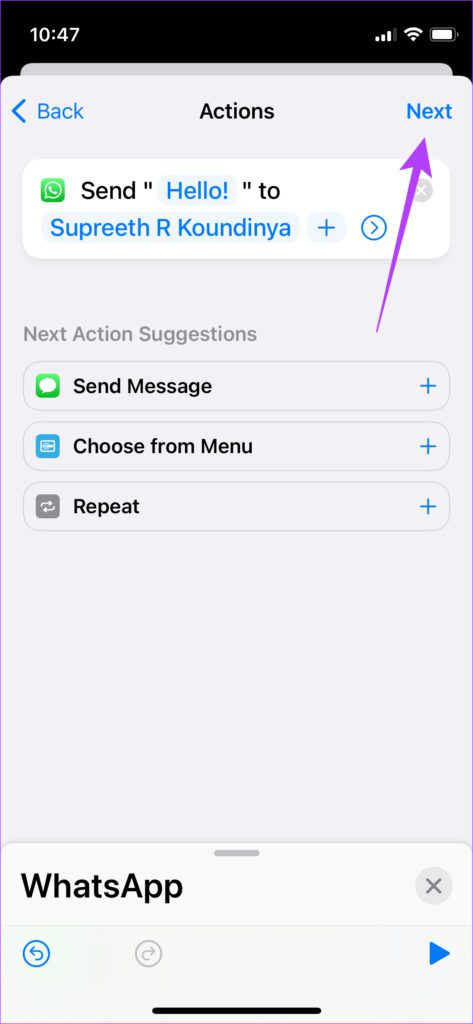
Bước 16: Tắt nút chuyển bên cạnh Hỏi trước khi chạy. Điều này sẽ đảm bảo rằng phím tắt chạy tự động mà không cần bạn xác nhận lại. Khi được nhắc, hãy chọn Không hỏi.
Bước 17: Chọn Xong và lối tắt của bạn sẽ được tạo.
Tin nhắn WhatsApp của bạn hiện đã được lên lịch. IPhone sẽ được gửi tự động vào ngày và giờ đã chọn. Điều quan trọng là phải thực hiện thêm một bước nữa để đảm bảo tin nhắn đã lên lịch của bạn không được gửi hàng tháng đến người liên hệ của bạn.
Bước 1: Chờ ngày và giờ đã chọn cho bạn đã lên lịch tin nhắn sẽ được gửi đi. Khi nó đã được gửi, hãy mở ứng dụng Phím tắt trên iPhone của bạn.
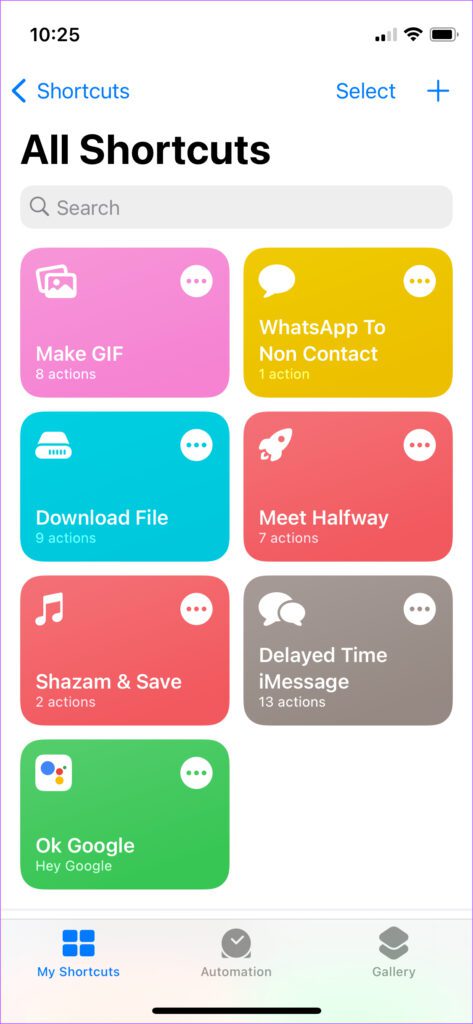
Bước 2: Chuyển sang phần Tự động hóa bằng thanh ở dưới cùng.
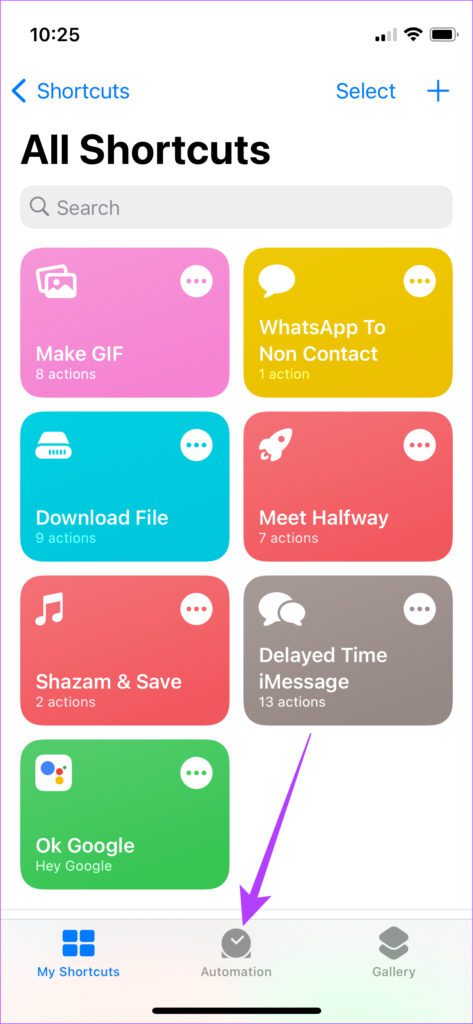
Bước 3: Bạn sẽ xem quá trình tự động hóa của bạn.
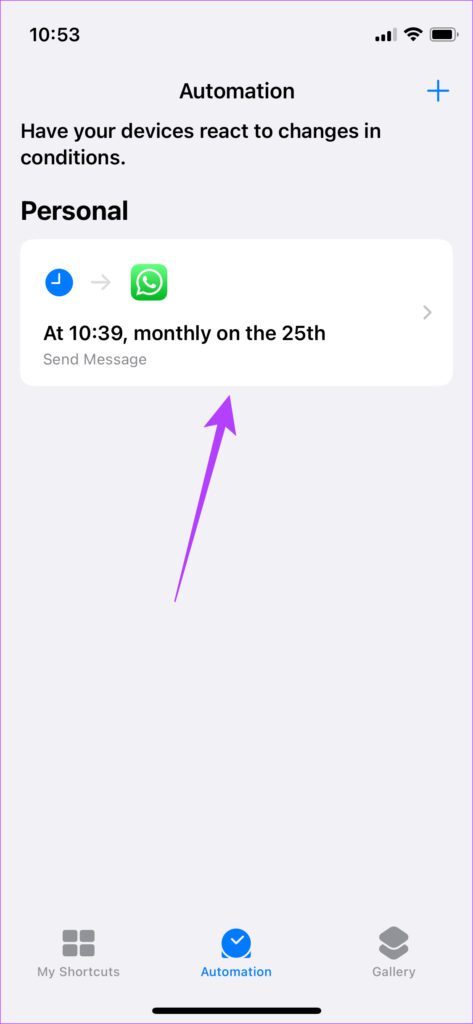
Bước 4: Nhấn vào nó và tắt công tắc bên cạnh Bật tính năng tự động hóa này.
Cách chỉnh sửa lối tắt để lên lịch một tin nhắn khác
Bây giờ bạn đã tạo ra sự tự động hóa, bạn sẽ không phải thực hiện lại toàn bộ quy trình mỗi khi bạn muốn lên lịch le một tin nhắn WhatsApp trên iPhone của bạn. Đây là những gì bạn cần làm.
Bước 1: Chờ ngày và giờ đã chọn để gửi tin nhắn theo lịch trình của bạn. Khi nó đã được gửi, hãy mở ứng dụng Phím tắt trên iPhone của bạn.
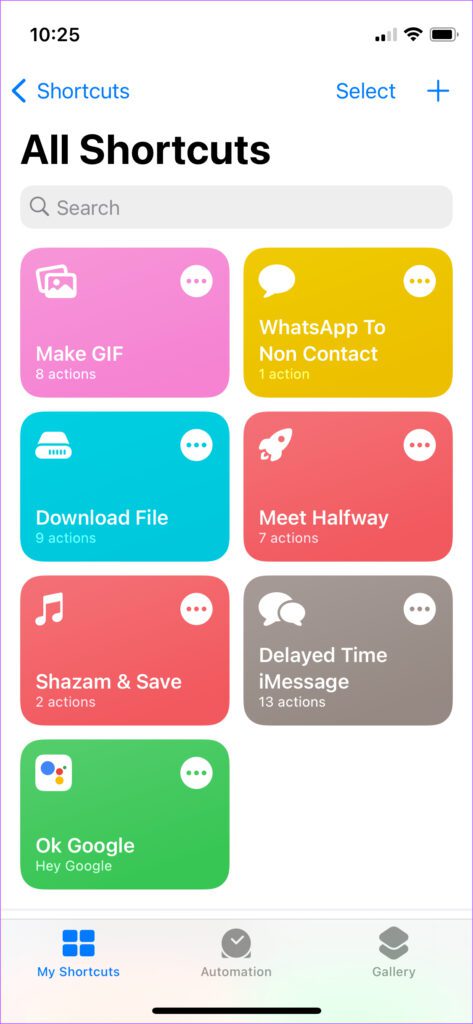
Bước 2: Chuyển sang phần Tự động hóa bằng thanh ở dưới cùng.
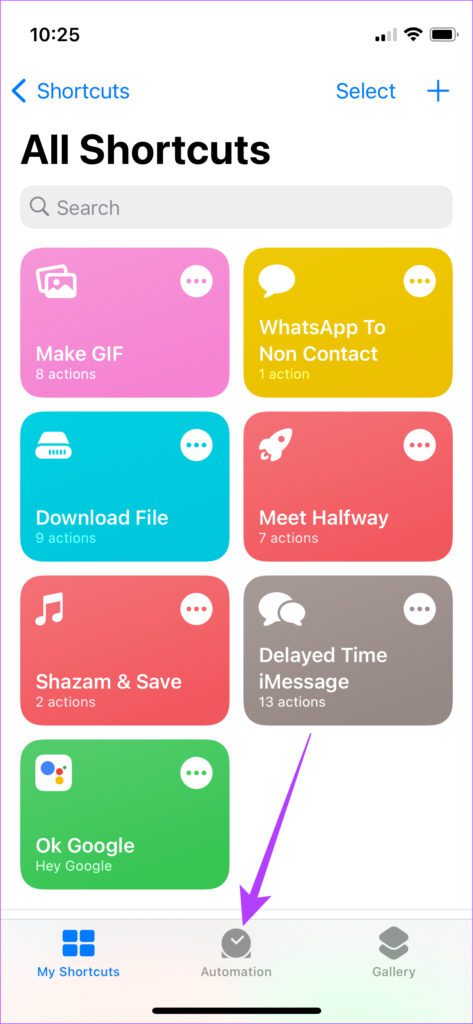
Bước 3: Bạn sẽ xem tính năng tự động hóa mà bạn đã tạo.
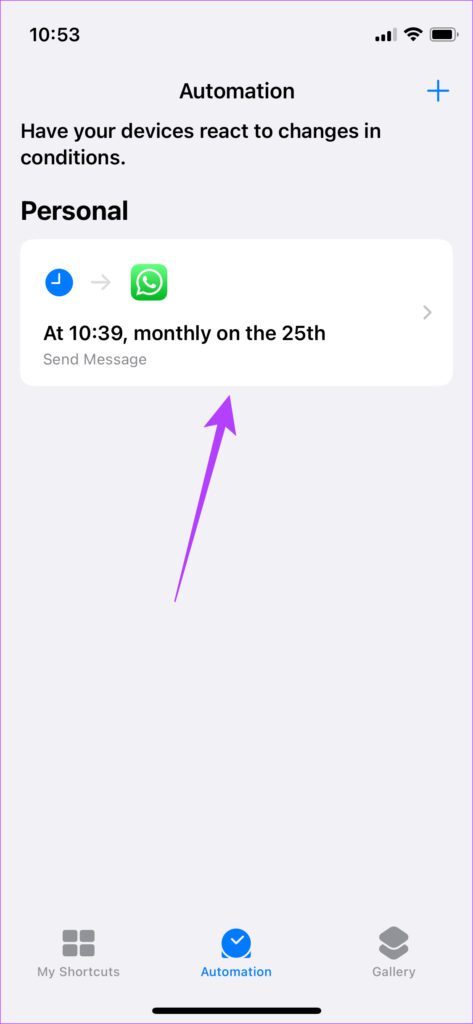
Bước 4: Nhấn vào đó. Chọn hàng bên dưới Khi nào.
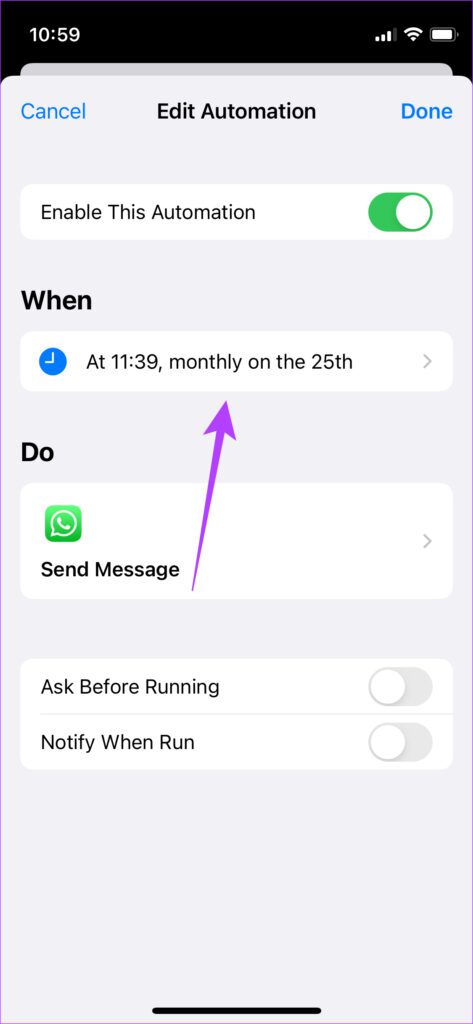
Bước 5: Nhập ngày và giờ bạn muốn lên lịch cho tin nhắn mới. Sau khi hoàn tất, hãy nhấn vào Quay lại.
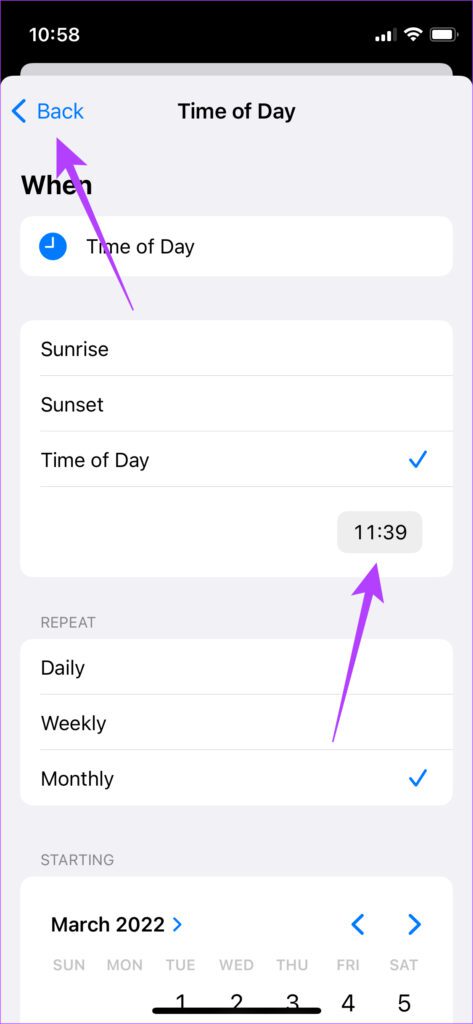
Bước 6: Bây giờ, chọn phần trong Thực hiện.
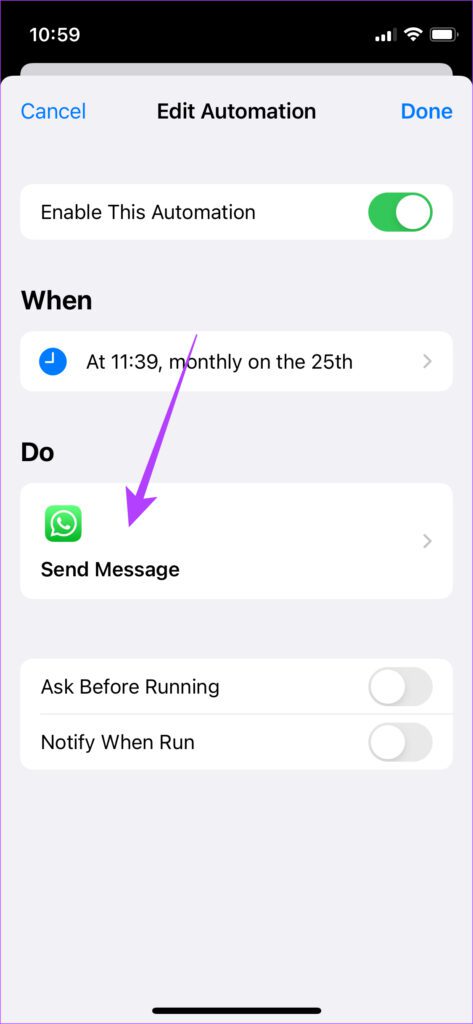
Bước 7: Nhấn vào thư bạn đã nhập trước đó để thay đổi.
Bước 8: Nhấn vào tên của người nhận để thay đổi.
Bước 9: Chọn mũi tên ở góc trên bên trái để quay lại.
Bước 10: Khi tất cả các chỉnh sửa đã được thực hiện, hãy bật nút gạt bên cạnh Bật tính năng tự động hóa này.
Bước 11: Nhấn vào Don e.
iOS sẽ lên lịch gửi tin nhắn mới của bạn vào ngày và giờ đã chọn cho (những) người nhận tương ứng. Sau khi tin nhắn của bạn đã được gửi đi, hãy làm theo các bước ở trên để kết thúc quá trình tự động hóa nhằm tránh gửi tin nhắn lặp lại.
Lên lịch và gửi tin nhắn Whatsapp từ iPhone của bạn
Thiết lập ban đầu có vẻ khá ổn đáng sợ, nhưng khá dễ dàng để chỉnh sửa nó và gửi tin nhắn đã lên lịch bất cứ khi nào bạn muốn sau khi bạn thiết lập tự động hóa.